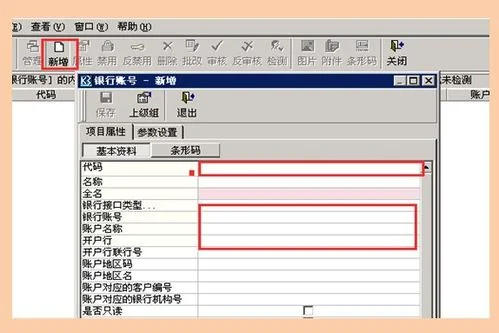1.wps怎样设置页眉页脚 wps怎样设置不同的页眉页脚
如果要在同一篇文章中设置不同样式的页眉页脚,通过插入插入分节符,断开链接是可以实现的。wps的文字设置方法为:哪里有格式的变化,就在哪一页开始插入一个页面布局--分隔符--下一页(分节符),然后从后面的分节开始,进入页眉,单击“同前”,哪里有变化,就要单击“同前”,然后分别输入各自的页眉内容。
对于页码,进入页脚,哪里有页码格式的差异,就进入那个页脚,然后单击“同前”按钮,分别设置--页码格式--设置当前分节的页码格式和起始页码(一般为1),插入页码,选择页码位置。把如封面不要页码,直接删掉就行,Ⅰ、Ⅱ格式的页码,只要选择过落脚点前一个,就能分别设置)。
2.WPS页眉页脚设置方法
r如果您使用的是 Word2007 把插入点放在每一章的末尾(下一页将采用不同的页眉页脚),依次点“页面布局栏/页面设置”右上角的“分隔符/”接出来后,在分隔符下根据需要选择一项,比如说“分隔符”、“下一节”。
双击页的最上边,进入“页眉和页脚”编辑状态,在第二节之后"导航"栏会出现"链接到前一条页眉",单击它取消激活状态即可单独设置第二节页眉。 页脚也是同样道理。
如果您使用的是 Word2003 把插入点放在每一章的末尾(下一页将采用不同的页眉页脚),依次点“插入菜单/分隔符”选中“分隔符类型/下一节”。 从菜单选择【视图】|【页眉和页脚】命令,进入“页眉和页脚”编辑状态,在“页眉和页脚”工具栏中有一个“同前”按钮 ,单击此按钮,取消“同前”设置,这时页眉右上角的“与上一节相同”提示消失,表明当前节的页眉与前一节不同。
“同前”这一项,是缩写,有的word是“与前一节相同”,有的是“链接到上一节”,就是这个意思,不同的版本可能是有差异的。 详细操作步骤: 1、单击需要插入分节符的位置。
2、单击“插入”菜单中的“分隔符”命令。 3、在“分节符类型”下,单击说明了所需新节的开始位置的选项。
4、在想要创建不同页眉或页脚的节内单击鼠标。 5、在“视图”菜单中,单击“页眉和页脚”。
6、在“页眉和页脚”工具栏 中,单击“链接到前一个” 来断开当前节和前一节中页眉和页脚之间的连接。 Microsoft Word 将不在页眉或页脚的右上角显示“同前”按钮。
更改该节内的原有页眉或页脚,或创建一个新的页眉或页脚。
3.wps中页眉页脚怎样设置
首先我们需要在设置不同页眉或页脚的分界处,即两个具有不同页眉或页脚的页面之间,插入1个分节符。
将光标定位到要改变页眉或页脚的地方,然后点击“插入”→“分隔符”→“下1页分节符”。然后再排1下版面。
接下来将光标放到第1页,点击“插入”→“页眉或页脚”。接着输入页眉或页脚的内容,就会发现,所有页面的页眉或页脚都同时被更新。
由于我们需要的效果是当前页面的页眉或页脚与前面不同,因此点击取消“同前节”按钮。接着就能够输入新的页眉或页脚的内容啦。
此时会发现从当前页面以后的页面当中的页眉或页脚内容将会产生同步改变,而之前的1点都不会变。此时,不同页眉或页脚的设置完成。
由于我们在第2页后面插入了1个分节符,因此当我们将光标放置在第3页页眉或页脚处时,工具栏上的“同前节”变成有效。
4.wps中怎样设置页眉页脚从第二页开始,不包括目录在内,格式为共
是不是这样:假如共10页纸,但第一页不要页码,第二页页脚为“共9页,第1页”,第三页页脚为“共9页,第2页”,依此类推。
1、将光标定位在第1页末尾处,点击“插入——分隔符——下一页分节符”。
2、点击“视图——页眉和页脚”,将光标定位到第2页页脚的位置,在“页眉和页脚”工具栏中,点击“同前节”按钮,使其退出高亮状态,此时可见到页脚右侧“与上一节相同”字样消失。在“页眉和页脚”工具栏中,点击“设置页码格式”按钮,点击“高级”按钮,选中“起始页码”并设为“1”。按确定。
3、在“页眉和页脚”工具栏中,点击“插入自动图文集”按钮,选择“第X页,共Y页”,此时就会现“第1页 共10页”。选中“共10页”这几个字,剪切,然后粘贴到“第”字的前面。即:“共10页 第1页”。
4、把“共10页”改为“共9页”,需修改页码的代码。
将光标定位在页脚处,按Alt+F9键,则出现“共{NUMPAGES \ *MERGEFORMAT} 页 第{PAGE \ *MERGEFORMAT} 页”这样的代码。
将光标定位在“共”字的右边,按Ctrl+F9键,插入了{ }符号,在{ }符号的中间输入“=-1”,然后将“{NUMPAGES \ *MERGEFORMAT} ”的代码剪切,粘贴到“=”的后面(“-1”的前面),即代码变为:
“ 共{ ={NUMPAGES \ *MERGEFORMAT} -1 }页 第{PAGE \ *MERGEFORMAT} 页”
编辑完毕后,按Alt+F9键即可。第二页页脚显示为“共9页,第1页”。
5.WPS文档的页眉页脚如何设置
一、设置页眉页脚样式 在Word2000中,通过页眉页脚命令设置页眉后,在页眉下面始终带着一根细横线,如果你对它不满意,可以删除它或对其另行设置。
1.选择“格式/样式”命令,弹出“样式”对话框。 先使“列表”下拉框成为“所有样式”,在“样式”项中选定“页眉”,再点击“更改”按钮。
接着点击“格式”按钮,在弹出的菜单中选“边框”命令,弹出“边框和底纹”对话框。 2.选定“边框”选项卡,如果你要去掉其中的细横线,就在设置项中选定“无”;如果你要改变它,就可在“线型”、“颜色”、“宽度”等项中进行另外的设置。
对页脚样式的设置,只要转到页脚区域设置即可,同样非常简单。 二、设置分栏页码 我们有时需要将文档分栏编排,比如学校里打印8开试卷,往往将页面分为两栏,在每栏的下面各有一个页码,设置成“第*页,共*页”的形式。
这时,我们可以利用“=(Formula)”域来实现分栏页码的设置。方法是: 1.打开“页眉和页脚”工具栏,切换到页脚区域,在第1栏的适当位置,输入“第页,共页”几个字。
2.将光标插入到“第页”两个字的中间,连按两次“Ctrl+F9”快捷键,得到一对包含在一起的花括号“{{}}”,在括号中输入域代码如下:“{={Page}*2-1}”。 3.再将光标插入到“共页”两个字的中间,按照2的方法在其间插入域代码“{={NumPages}*2}”。
4.然后在第2栏的下面写域代码为“第{={Page}*2}页,共{={NumPages}*2}页”的形式。 5.最后,按“Alt+F9”,则在第1栏和第2栏的下面,就将分别出现“第1页,共2页”和“第2页,共2页”的页码。
以后随着文档版面的增加,页码将自动更新。 6.如果文档分为3栏,只要将第1栏下面的“第*页”中间的公式改为{={Page}*3-2},第2栏设为{={Page}*3-1},第3栏设为{={Page}*3},将“共*页”中间的公式改为{={NumPages}*3}就行了。
三、设置分节页眉页脚 在Word中,你只要在第一页设置好了页眉页脚后,以后所有的页面都会出现相同的页眉页脚。但有的文档需要在不同的页面设置不同的页眉页脚,比如许多书籍和杂志的版面中,常有根据不同的章节和栏目设置不同的页眉页脚的情况。
怎样在Word的不同页面中设置不同的页眉页脚呢?你只要将文档分节就可以实现。 怎样分节呢?首先将光标插入到文档中需要分节的地方,再打开“插入”菜单,点击“分隔符”命令,就会出现一个“分隔符”对话框。
在其中的 “分节符类型”中有四个类型:①“下一页”;②“连续”;③“偶数页”;④“单数页”。“下一页”表示分节符后的文本从新的一页开始;“连续”表示分节符后的文本出现在同一页上;“偶数页”表示分节符后的文本从下一个偶数页开始;“单数页”表示分节符后的文本从下一个单数页开始。
根据自己编排的需要选择一项,按“确定”退回到文档中。你可以根据需要按照此法将文档分为多个不同的节。
现在你就可以在不同的节按一般的方法设置不同的页眉页脚了。只是从第二节开始,当你打开“页眉和页脚”工具栏的时候,在“页眉-第2节”后会出现“与上一节相同”的字样,你必须点击工具栏上的“同前”按钮,去除“与上一节相同”几个字,再设置页眉,这以后的页眉就与上一节的页眉不同了。
页脚的设置与此相同。 四、去除Word文档中的页眉横线 给Word文档添加页眉后,页眉下怎么会自动出来一条横线?删除页眉后,那条横线仍在。
怎样才能去除页眉下的横线?能否将它换成其他的线型? 谈起这个问题,我们就不能不说起样式。在默认情况下,我们在Word下建立的文档都是基于Normal模板的,键入的文字会自动应用一些特定的样式。
如:文本区的文字会自动应用“正文”样式,页眉区的文字会自动应用“页眉”样式。 所谓的样式其实是应用于文本的一系列格式特征,利用它可以快速改变文本的外观。
当应用样式时,只需执行一步操作就可应用一系列的格式,大大提高了工作效率。Normal 模板中的“正文”样式就定义了“宋体5号”等一系列格式特征,而“页眉”样式则定义了“底端单实线段落边框”等格式。
所以,自动应用“页眉”样式的页眉会出现一条横线。知道了页眉横线的来历,要去除它就不难了。
1. 改变页眉的样式 如果仅仅想去除页眉下的横线,最为便捷的就是改变页眉的样式。例如,我们在编辑页眉时可以把页眉的样式换成“正文”。
因为“正文”样式中没有段落边框的格式内容,页眉下自然也就不会出现横线了。 2. 修改“页眉”样式 改变页眉的样式,你失去的可能不仅仅是一条横线,还有其他一些包含在“页眉”样式里而在“正文”样式里所没有的格式特征。
如果你不想失去它们,可以修改“页眉”样式,在“页眉”样式中去除有关横线的相应格式内容。如在Word 2000中,我们可以依次选择菜单栏中的“格式/样式”,在随后出现的“样式”对话框中依次选择样式列表框中的〔页眉〕和〔更改〕按钮,此时“修改样式” 对话框就出来了。
单击“修改样式”对话框中的〔格式〕按钮,选择其中的“边框”。再在随后出现的“边框和底纹”对话框中选定“设置”下的“无”(见图 2),最后依次点击按钮〔确定〕和〔应用〕。
你会。